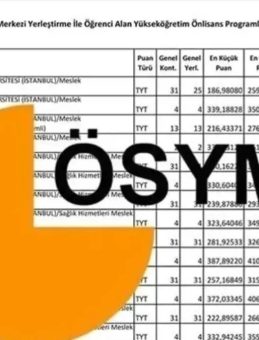Google Takvim, renk kodlama ve tekrarlayan etkinlik özellikleri ile haftalık planlamanızı dijital bir yardımcı gibi yönetir. İş akışınıza uygun takvimler oluşturma, ekip içi paylaşımlar sağlama veya kişisel düzenlerinizi otomatik hale getirme konusunda kapsamlı araçlar sunar. “Google takvim haftalık planlama nasıl yapılır?” sorusu, tekrarlayıcı etkinlikleri otomatik bir şekilde tanımlamak için sıkça sorulmaktadır. Google takvim ile haftalık etkinlik oluşturma adımlarını bilmek, daha etkili bir planlama süreci sağlar.
Google Takvim Haftalık Planlama Adımları
Google Takvim'e girdiğinizde, sol üst köşeden “Gün” yerine “Hafta” seçeneğine tıklayarak haftalık plana geçiş yapın. Böylece Pazartesi'den Pazar'a kadar tüm günler satır ya da sütun olarak sıralanır. Her sütuna karşılık gelen zaman blokları, sabah erken saatlerden akşam geç saatlere kadar görevlerinizi görselleştirmenize olanak tanır.
Bu görünümde, istediğiniz saati sürükleyip bırakarak kolayca yeni bir etkinlik alanı yaratabilir, ek detay penceresinden renk, konum ve davetli bilgilerini ekleyebilirsiniz. Renk kodları kullanarak iş, kişisel ve aile etkinliklerinizi anında ayırt edebilir, haftalık akışın daha anlaşılır hale gelmesini ve önceliklerin netleşmesini sağlayabilirsiniz.
Google Takvim ile Haftalık Etkinlik Oluşturma Adımları
- Haftalık Görünümü Açın: Sol üst köşeden “Hafta” sekmesine tıklayarak haftanın tamamını gösteren görünümü etkinleştirin.
- Zaman Bloklarını Seçin: Etkinlik eklemek istediğiniz gün ve saat hücresine tıklayın veya birden fazla saat seçmek için sürükleyin.
- Etkinlik Bilgilerini Girin: Açılan pencerede etkinlik adı, konum, açıklama ve katılımcı e-posta adreslerini girin.
- Renk ve Tekrar Ayarlarını Yapın: Etkinliği renkli kategorilere ayırmak için paletten bir renk seçin. Haftalık tekrarlama için “Tekrar” menüsünden “Her hafta” seçeneğini işaretleyin.
- Hatırlatıcı Ekleme: Bildirim eklemek için “Bildirim ekle” bölümünden e-posta veya açılır pencere seçeneklerini ayarlayın.
- Kaydet ve Paylaş: “Kaydet” butonuna tıkladıktan sonra, ekip arkadaşlarınızı ya da aile bireylerini davet etmek için “Davetliler” bölümünde eklemelerde bulunun; seçili kişiler davet e-postası alır.
Bu adımları takip ederek Google Takvim üzerinden haftalık tekrar eden veya tek seferlik tüm etkinliklerinizi anında planlayabilir, güncelleyebilir ve paylaşarak takviminizi sürekli güncel tutabilirsiniz.
Warning: Undefined array key "ozellikler_videOzet" in /home/siyasimedyanet/public_html/wp-content/themes/theHaberV8/thewp/single_vizyondakiler.php on line 120
Google Takvim, renk kodlama ve tekrarlayan etkinlik özellikleri ile haftalık planlamanızı dijital bir yardımcı gibi yönetir. İş akışınıza uygun takvimler oluşturma, ekip içi paylaşımlar sağlama veya kişisel düzenlerinizi otomatik hale getirme konusunda kapsamlı araçlar sunar. “Google takvim haftalık planlama nasıl yapılır?” sorusu, tekrarlayıcı etkinlikleri otomatik bir şekilde tanımlamak için sıkça sorulmaktadır. Google takvim ile haftalık […]